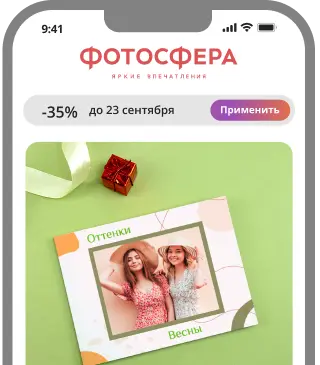Организуем рабочее место и настроим монитор
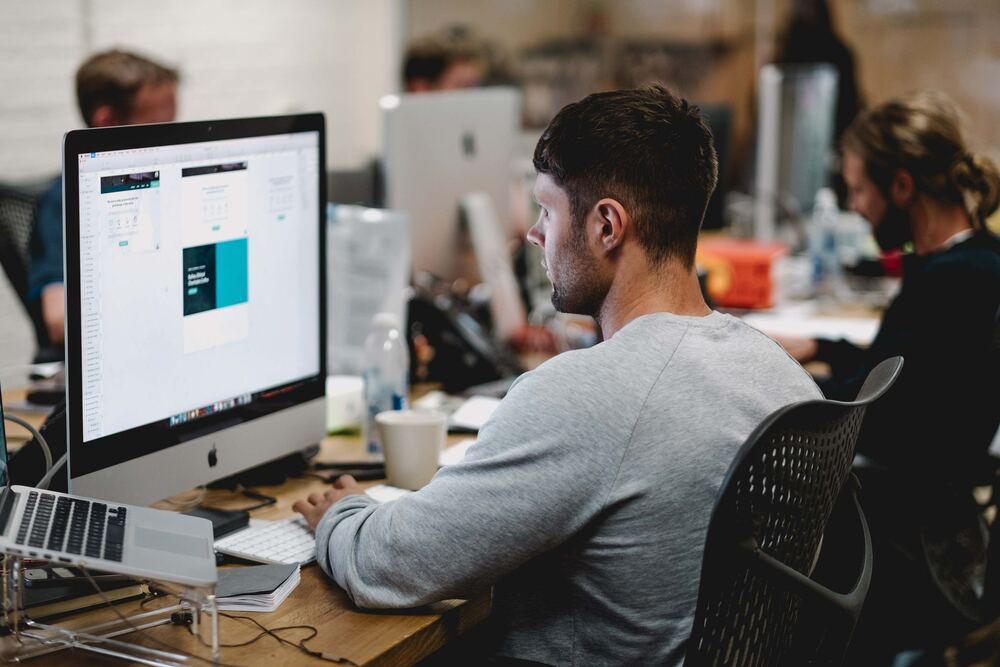
Для корректной работы с цветом, необходимой, например, во время подготовки к печати фотографий, верстке фотокниг, выборе снимков для интерьерной печати, нужно тщательно подойти к настройке экрана монитора – важнейшего инструмента качественной цветопередачи.
Ниже приведены ценные рекомендации по подготовке рабочего места:
- Важнейший фактор – стабильность освещения. Оно должно быть постоянным в течение дня. Главный источник нестабильности, нарушающий цветовосприятие - естественный свет из окна с переменными характеристиками. Поэтому идеальный вариант рабочего места – изолированное помещение без окон. Если это невозможно, то окна следует оборудовать плотными шторами или жалюзи и закрывать их на всё время работы с цветом.
- Источник света в помещении должен быть средней яркости. Желательно, чтобы это был верхний свет, чтобы находился позади Вас и освещал экран рассеянным светом с достаточно большого расстояния. Для светильника следует использовать лампы Д50 или Д65 с цветовой температурой 5000 К и 6500 К соответственно.
- Старайтесь не размещать в поле зрения ярких предметов и точечных источников света. Мебель и оборудование в помещении должны быть нейтральных серых тонов. Помните, что посторонние яркие пятна, попавшие в поле зрения при взгляде на экран, искажают цветовосприятие.

- Обои рабочего стола на мониторе рекомендуется устанавливать нейтрально-серого тона (50% серого), без рисунков и графических элементов. Присутствие других цветов заметно искажает восприятие. Заставка экрана - один из наиболее серьезных факторов нарушения корректной работы с цветом. Неспроста разработчики Adobe Photoshop и прочего профессионального софта устанавливают цвет рабочего поля по умолчанию серым, как наиболее оптимальным.
- Часто встречающаяся ошибка – использование в качестве рабочего инструмента профиля монитора. Делая такой выбор, Вы заведомо обрекаете себя на некорректную работу с цветом. Лучше использовать AdobeRGB с гораздо более широким цветовым охватом, а самое хорошее решение с нашей точки зрения – установить sRGB в качестве рабочего пространства графического редактора.

Как откалибровать монитор
Монитор для обработки цветных изображений можно откалибровать самостоятельно, без помощи профессионалов. Для этого можно использовать программу калибровки Eye-One Display 2, инструкция по работе с которой находится на сайте iXBT.com. Подойдёт для этой цели и спектрофотометр Eye-One Pro. При самостоятельной калибровке советуем придерживаться следующих параметров:
- При стабильном внешнем освещении цветовую температуру монитора устанавливают приблизительно на 1500К выше. При нестабильных внешних параметрах освещения температуры внешнего освещения (к примеру, при настройке экрана ноутбука), монитор обычно устанавливают на цветовую температуру 6500К.
- Не следует выбирать значение Luminance (яркость белой точки) более 120 cd/m2. При печати такие снимки окажутся излишне тёмными. Это довольно распространённая ошибка. Лучше придерживаться значений в диапазоне от 80 до 120 cd/m2.
- Выбор цветовой гаммы влияет лишь на вид интерфейса операционной системы и никак не влияет на отображение снимков в Adobe Photoshop. Поэтому при использовании этой программы калибровку можно выполнять с любой гаммой. Чтобы не путаться, выбирайте всегда версию 2.2. Она оптимальна и для Windows, и для Mac, Linux и проч.
После калибровки параметры монитора (контраст, яркость, цветовая температура, яркость белой точки и т.д.) должны оставаться стабильными. Если какой-либо из них случайно был изменён, следует вернуть ему прежнее значение. При невозможности – перекалибровать заново.
Установленные настройки могут сохраняться достаточно долго, от нескольких месяцев до года. Однако, никаких гарантий этого не существует. Поэтому специалисты рекомендуют придерживаться общепринятой периодичности калибровки – каждые две недели. Это поможет избежать неожиданностей.

Как просматривать материал
Так или иначе, работа закончилась просмотром напечатанных изображений на фотобумаге. Вы исключительно довольны результатом, или, напротив, – страшно разочарованы! Ведь на экране монитора всё было так замечательно!
Как же оценить свою работу более-менее объективно? Выполнив печать фото большого формата на бумаге, не пытайтесь сравнить отпечаток с исходным изображением на мониторе. Не подносите снимок близко к экрану и не рассматривайте одновременно оба изображения. Это не поможет правильно оценить качество цветопередачи, т.к. исходящий и отражённый свет по своей физической сути сильно различаются и не могут восприниматься одинаково.
Как поступить правильно? При сравнении изображений нужна пауза, буквально в одну минуту. Внимательно посмотрели на монитор, отвернулись, выдержали паузу и теперь рассматриваем снимок. Цвет – это ощущения, причём у разных людей они тоже разнятся. Вот и сравнивайте свои ощущения от двух картинок. Считать до 60 вовсе не обязательно: просто не рассматривайте изображения рядом и одновременно.

При просмотре отпечатков важную роль имеет освещённость. При плохой освещённости фотоснимки могут казаться темнее, чем на самом деле. Идеальные условия для просмотра – при дневном свете у окна, но в облачную погоду (под прямыми солнечными лучами не рекомендуется).
Необходимо отметить, что для корректной работы с цветными изображениями необходимо использовать программы с полномасштабным управлением цветом (Color Managment) от компании Adobe (Photoshop, Lightroom).